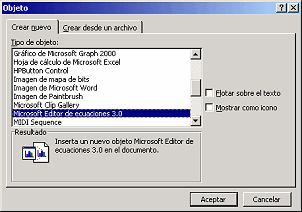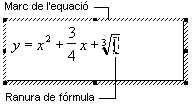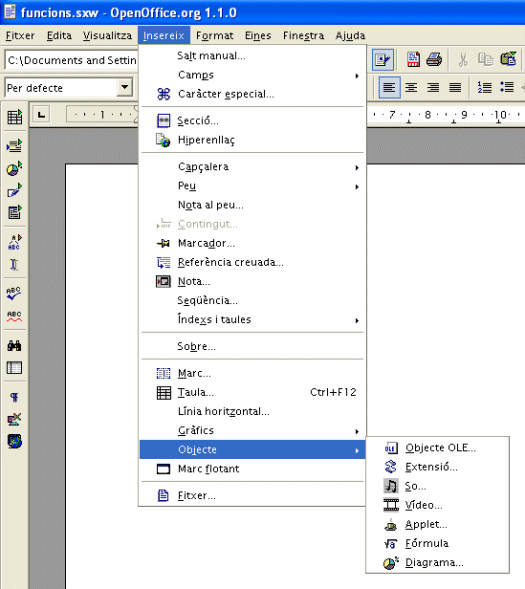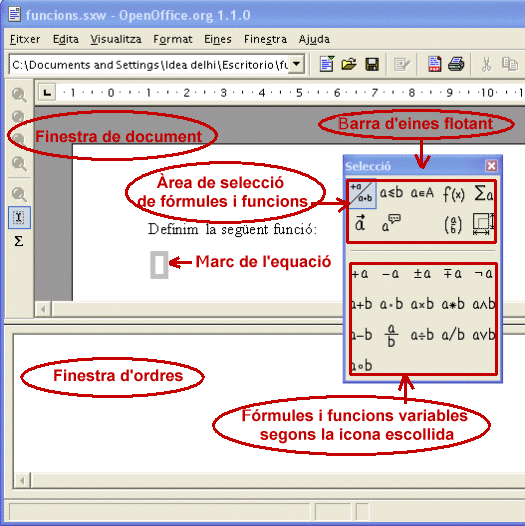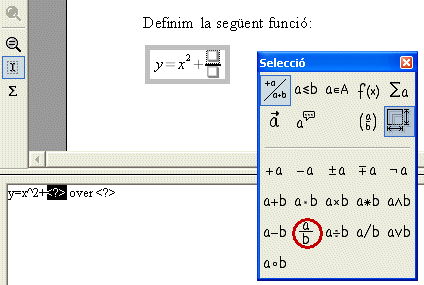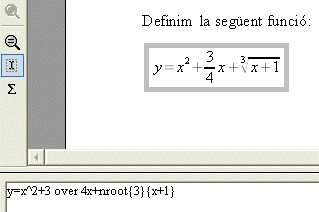Matemàtiques a secundària. Competència digital
- guia
- Mòdul 0
- Mòdul 1
- Mòdul 2
- Mòdul 3
- Mòdul 4
- Mòdul 5
- Mòdul 6
- projecte
- índex
Eines d’edició per al professorat de matemàtiques
L’objectiu d’aquesta pràctica és saber utilitzar alguns aspectes claus del processador de textos, bàsicament Microsoft Word i OpenOffice, que el professorat de l’àrea de matemàtiques pot necessitar per preparar exàmens amb l’editor d’equacions.
Caldrà, doncs, disposar d’un processador de textos.
Desenvolupament de la pràctica
El professorat de l’àrea de matemàtiques ha de saber emprar el processador de textos per poder preparar exàmens, apunts o dossiers amb certa qualitat gràfica. Al llarg del curs coneixerem altres possibilitats d’inserir imatges procedents de diferents programaris. Ara, però, començareu amb l’editor d’equacions.
1. Inserir un Objecte amb l’editor d’equacions
Els processadors de textos solen incloure un editor d’equacions amb què se situen números, símbols i text per crear fórmules matemàtiques en document i poder imprimir-les. L’editor d’equacions és una eina d’edició visual que proporciona les parts de l’estructura d’una fórmula dins les quals es pot escriure i enganxar números, lletres, símbols i estructures addicionals, també es pot modificar una fórmula existent en un document.
1.1. Inserir un objecte amb l’editor d’equacions de Microsoft Word
Per inserir una fórmula en un document amb el Microsoft Word, heu de seguir els passos següents: Situeu el punt d’inserció on vulgueu l’equació. Seleccioneu l’ordre Insertar | Objeto… | (pestanya) Crear nuevo | Microsoft Editor de ecuaciones 3.0.
En fer-ho, s’activa l’editor d’equacions mostrant la barra d’eines Ecuación i el marc de l’equació.
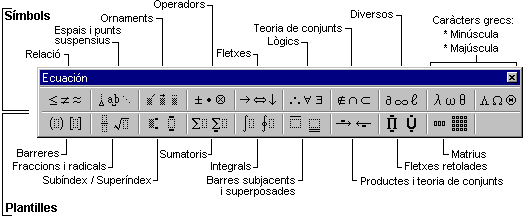 Entreu els elements de la fórmula en la ranura de fórmula del marc de l’equació.
Entreu els elements de la fórmula en la ranura de fórmula del marc de l’equació.
Les fletxes de desplaçament del teclat us permeten moure-us per l’equació i sortir de la ranura de la fórmula quan hagueu acabat d’introduir els valors o les expressions corresponents. Els valors numèrics i literals els heu d’escriure amb el teclat i la resta de símbols matemàtics amb les eines de l’editor. Tot i que els símbols necessaris per a l’edició d’una expressió són als botons de símbols (es poden desplegar per tenir la llista sencera de cada grup), també es poden fer servir les tecles normals del teclat per escriure’n alguns: +, -, =, / . La tecla Supr i la tecla de retrocés (tecla d’esborrar) permeten corregir els errors possibles que s’hagin comès durant l’edició. Per sortir de l’editor d’equacions i tornar al document, només cal prémer, amb el ratolí, a qualsevol indret fora del marc de l’equació. Si voleu editar el contingut d’una fórmula o expressió que s’havia inserit prèviament, heu de fer doble clic, amb el ratolí, a sobre. Per eliminar un marc d’equació del document, seleccioneu-lo amb el ratolí i premeu la tecla Supr.
Podeu veure una breu animació amb el funcionament de l’editor d’equacions de Microsoft Word.
Atenció: tal vegada us adonareu que dins l’editor d’equacions, la barra d’espai no us funciona. Per obtenir un espai hi ha una plantilla específica dins la barra d’eines Ecuación, però també podeu emprar la combinació de tecles Control + barra d’espai.
1.2. Inserir un objecte amb l’editor d’equacions d’OpenOffice
OpenOffice és un paquet ofimàtic de codi lliure que podeu trobar gratuïtament i traduït al català a la web de SoftCatalà o en el CD-ROM de programari lliure distribuït en col·laboració amb El Periódico. Funciona perfectament amb Windows i la mecànica de treball és similar a la del paquet de Microsoft. Aquí ens centrarem en l’ús de l’editor d’equacions.
Per fer aquest apartat de la pràctica, suposarem que heu instal·lat el paquet OpenOffice i que heu obert un document de text d’aquest paquet des del menú Inicia. Si necessiteu més informació, podeu consultar el mòdul 2 del curs telemàtic D34 Introducció al programari lliure.
Per inserir una fórmula en un document amb l’OpenOffice, heu de seguir els passos següents:
- Situeu el punt d’inserció on vulgueu l’equació.
- Seleccioneu l’ordre Insereix| Objecte|Fórmula.
- En clicar Fórmula, s’activa l’editor de fórmules i mostra la barra d’eines Selecció i el marc de l’equació.
Podeu generar l’equació escrivint directament codi Math d’OpenOffice a la finestra d’ordres, o bé podeu fer servir l’ajuda visual de les icones de la finestra de selecció. En qualsevol cas podeu observar com es va generant la fórmula dintre el seu marc, de manera que podeu aprendre a emprar el codi Math interactivament, sense necessitat de memoritzar res, només clicant les icones necessàries.
En aquest exemple necessiteu icones del grup de  per escriure la potència i l’arrel, i del primer grup
per escriure la potència i l’arrel, i del primer grup  per escriure la fracció. Heu de tenir en compte que, en clicar la icona s’escriu el codi a la finestra d’ordres amb els símbols <?> en el lloc dels valors i/ variables i que haureu de substituir aquests símbols pels números o variables adients. Així, per exemple, aquest és el resultat obtingut en clicar la icona de fracció del primer grup:
per escriure la fracció. Heu de tenir en compte que, en clicar la icona s’escriu el codi a la finestra d’ordres amb els símbols <?> en el lloc dels valors i/ variables i que haureu de substituir aquests símbols pels números o variables adients. Així, per exemple, aquest és el resultat obtingut en clicar la icona de fracció del primer grup:
Les fletxes de desplaçament del teclat us permeten moure-us lliurement per la línia de codi i introduir espais en blanc i tots els símbols que calguin des del teclat. El funcionament global és molt semblant al d’altres paquets ofimàtics amb editor de fórmules: per sortir de l’editor i tornar al document de text, només cal prémer, amb el ratolí, a qualsevol indret fora del marc de la fórmula. Si voleu editar el contingut d’una fórmula o expressió que s’havia inserit prèviament, heu de fer doble clic, amb el ratolí, a sobre. Per eliminar un marc de fórmula del document, seleccioneu-lo amb el ratolí i premeu la tecla Supr.
Podeu veure una breu animació amb el funcionament de l’editor d’equacions de l’OpenOffice.
Informació complementària
Tot seguit veureu unes quantes notes ben interessants que en algun moment us podrien ser d’ajut.
El processador de textos pot ser que us mostri un text que us suggereix d’emprar el MathType; és una actualització de l’editor d’equacions que pot ser ben interessant d’emprar. Per veure quines són les millores i novetats ofertes feu clic a aquí.
També podeu visitar directament l’adreça http://www.mathtype.com/msee on obtenir l’actualització. Hi ha una versió demostració de 30 dies.
Vegeu ara, amb una animació, com podeu obtenir un botó a les barres d’eines de Microsoft Word per poder accedir ràpidament a emprar l’editor d’equacions.
D’una manera molt semblant, també podeu personalitzar la barra d’eines d’OpenOffice perquè mostri la icona d’inserir una fórmula.
Vegeu alguns exemples on no convé emprar l’editor d’equacions:
- Si només heu de fer un subíndex o un superíndex, per exemple x2 redactant un examen sobre polinomis és millor fer-ho amb el menú Formato | Fuente | Subíndice, o bé Formato | Fuente | Superíndice, respectivament.
- Si només heu d’inserir un símbol com per exemple un angle, diguem-ne alfa (α), és millor fer-ho amb el menú Insertar | Símbolo.
Vegeu, per acabar, un exemple on es combina l’ús de diferents botons: el de l’editor d’equacions, subíndex, superíndex i insereix símbol.